Hinweis: Dieser Artikel hat seine Aufgabe erfüllt und wird bald zurückgezogen. Um Probleme vom Typ "Seite nicht gefunden" zu vermeiden, entfernen wir Links, die uns bekannt sind. Wenn Sie Links zu dieser Seite erstellt haben, entfernen Sie diese. Gemeinsam sorgen wir für funktionierende Verbindungen mit dem Internet.
Sie können die Fernbedienung Apple Remote zum Navigieren in der Bildschirmpräsentation verwenden, sodass Sie während der Präsentation im Raum umhergehen können. Zum Erzielen eines optimalen Ergebnisses sollten Sie sich nicht mehr als 9 Meter von Ihrem Computer entfernen.
Wichtig: Die Fernbedienung muss mit Ihrem Computer gekoppelt werden, ehe sie mit PowerPoint verwendet werden kann. Informationen zum Einrichten der Fernbedienung finden Sie in der Mac-Hilfe.
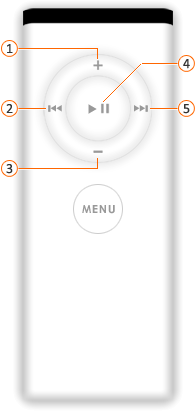





-
Führen Sie eine der folgenden Aktionen aus:
|
Zweck |
Aktion |
|
Wechsel zur nächsten Folie oder Ausführen der nächsten Animation |
Drücken Sie auf der Fernbedingung die Taste Wiedergabe/Pause oder Weiter/Vorlauf. |
|
Zurückkehren zur vorherigen Folie oder Animation |
Drücken Sie auf der Fernbedingung die Taste Zurück/Rücklauf. |
|
Erhöhen oder Verringern der Lautstärke für Audioelemente in der Präsentation |
Drücken Sie auf der Fernbedingung die Taste Lautstärke erhöhen oder Lautstärke verringern. |
Hinweise:
-
Sie können die Bildschirmpräsentation nicht mithilfe der Fernbedingung beenden. Drücken Sie hierzu die ESC-TASTE auf der Tastatur.
-
Die Taste "Wiedergabe/Pause" auf der Fernbedienung dient nicht zum Starten einer Bildschirmpräsentation.
-
Audioelemente oder Videos auf einer Folie können nicht mit der Fernbedienung gesteuert werden, außer wenn Sie einen Animationseffekt zum Wiedergeben, Anhalten oder Beenden des Medienobjekts hinzugefügt haben. Weitere Informationen zum Animieren von Objekten finden Sie unter Animieren von Text und Objekten.










